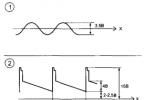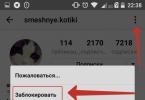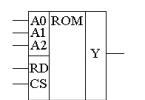Viga: "Moodulit capicom.dll ei saa laadida" Viga: "Capicomi objekti pole installitud"
Vead saidilt http://sberbank-ast.ru elektroonilise digitaalallkirjaga sisselogimisel)
Nende probleemide lahendamine 5 minutiga. (Teie käsutuses on kaks meetodit, käsitsi ja automaatne.) Kui viga püsib automaatses lahenduses pärast esimese komponendi installimist, kasutage meetodit nr 2. Küsimuste korral kirjutage kommentaaridesse.
Automaatne registreerimineraamatukogud capicom_ 2.1.0.2Digiallkirjaga töötamise kohustuslik komponent capicom_2.1.0.2_sdk
Kui pärast automaatse installija installimist kuvatakse capicom.dll teeke kasutavatel platvormidel ikkagi vigapeate eemaldama varem installitud teegid, minema registrisse käsu regedit abil ja kustutama kõik indeksiga võtmed capicom.dll. Pärast seda taaskäivitage tööjaam ja jätkake teegi käsitsi installimise protseduuriga vastavalt allpool kirjeldatud skeemile. Praegune raamatukogu 10. jaanuari 2012 seisuga v2.1.0.2
Capicom.dll installimiseks Windowsi (XP) jaoks toimige järgmiselt.
Capicom_ 2.1.0.2 teegi installi käsitsi registreerimine laadige arhiiv alla ja pakkige see lahti kausta C:\WINDOWS\system32\ (capicom.dll). Pärast teegi paigutamist soovitud kataloogi käivitage käsureal C:\WINDOWS\system32\regsvr32 capicom.dll
Paigaldamiseks CAPICOM.dll sees Windows Vista, Windows 7, Windows 8, Windows 8.1järgige neid samme:
1. Laadige fail alla
2. Ekstraktige kataloogi "C:\windows\syswow64"
3. Registreerige dll-teek, selleks sisestage käsureale (Start - Run): c:\windows\syswow64\regsvr32.exe capicom.dll
4. Hoidla loomiseks laadige alla CreateOP-fail
5. Pakkige fail lahti ja kopeerige failid kaustast
6. Avage C:\WINDOWS\syswow64\... ja kleepige kopeeritud failid koos failiasendusega
7. Käivitage fail CreateOP.bat (kui te laiendit ".bat" ei näe, peate käivitama faili, mis kuvatakse kui "MS-DOS Batch File").
8. Pärast faili käivitamist peaks ilmuma aken, klõpsake selles nuppu OK
9. Järgmises aknas klõpsake uuesti nuppu OK
Veenduge, et kõik domeeninimed, millega te läbi capicomi töötate, tuleb lisada brauseri atribuutide usaldusväärsetesse sõlmedesse!!! Kui seda ei tehta, võib tõrge: "Mooduli capicom.dll laadimine ebaõnnestus" ja tõrge: "Capicomi objekt pole installitud" ilmuda sõltumata Capicomi olemasolust süsteemis.!!!
Arvutiga töötades tekivad sageli mitmesugused vead ja kuigi mõned neist on arusaadavad, võivad mõned, näiteks teade, et objekt ei toeta atribuuti või meetodit Browseforfolder, viia kasutaja stuuporisse.
Kõige sagedamini puutume sellega kokku VTB-24 panga kasutajad kes üritavad kodus või reisil olles brauseri kaudu selle veebiteenuseid kasutada.
See võib juhtuda seetõttu, et skript ei ühildu või ei ühildu mõne skriptiga.
Põhjuseid võib olla palju, aga kuidas sa tead? mida sel juhul täpselt teha ja kuidas tagada, et ta enam kunagi tagasi ei tuleks, kirjeldame üksikasjalikult allpool.
Sisu:
Mis põhjustab
Viga ilmneb kõige sagedamini VTB-24-ga töötamisel kataloogist kataloogi liikumisel.
Selle protsessi käigus kasutatakse teatud skripte ja kui see juhtub, tähendab see, et miski takistab nende korrektset täitmist. Selle tulemuse põhjused võib olla järgmine:
Paljud usuvad, et see juhtub VTB-24 teenuse enda tõttu ja kurdavad seetõttu oma serverite üle. See aga nii ei ole.
Nagu näitab kausta Browseforfolder esinemise valikute loend, peitub probleemi olemus kliendi poolel, tema brauseris või süsteemis.
Ühte lihtsat lahendust võiks nimetada lihtsaks brauseri asendamine arenenuma ja ajakohasemaga, näiteks või . Kuid VTB-24 töötab täielikult ainult standardse Internet Exploreriga, seega on vananenud versioonidega seotud probleemid vältimatud.

Oleks palju lihtsam, kui kõik süsteemi elemendid ühilduksid teiste brauseritega, kuid te ei saa praegu sellega arvestada.
Seetõttu jätkame iga võimaliku põhjuse üksikasjaliku analüüsiga.
Töötamine brauseriga
Esimene samm on veenduda, et see pole brauseris, sest kõik muud manipulatsioonid aegunud versiooniga ei vii midagi.
Enamasti kasutatakse nn “native” sisseehitatud Internet Exploreri brauserit, mida selle loojad pidevalt muudavad.
Kui ükski teine brauser selle töö jaoks ei sobi või kasutaja ei soovi IE-st loobuda, siis tasub proovida seda uuendada uuemale versioonile.
Selleks tuleb külastada, kus vastavast rubriigist leiate ja saate alla laadida uusima IE toote.
Märge! Peaksite alla laadima, pidades silmas operatsioonisüsteemi bitisügavust. ja igal neist on oma brauseri versioon. Et teada saada, milline neist on installitud, peate vajutama klahvikombinatsiooniVõida + Paus ja otsige jaotisest vajalik teave "Süsteemi tüüp".

Pärast brauseri edukat värskendamist võite proovida uuesti VTB-24 süsteemi sisse logida, kuid kõige parem on brauserit käivitada administraatorina.
Selleks minge menüüsse "Alusta", leidke IE otsetee või kasutage otsingut ja paremklõpsake sellel, kuvatavast kontekstimenüüst leidke "Käita administraatorina" ja klõpsake hiire vasaku nupuga üksusel.

Paljude kasutajate jaoks ebaõnnestub skript ainult seetõttu, et õigused on piiratud.
Ainult administraatoril on kõigele täielik juurdepääs ja kui teie konto ei luba teil selle nime all faile avada, peate selle uuesti konfigureerima.
Raamistikuga töötamine
Kui lõpuks pole probleemi põhjus brauseris, peaksite kontrollima. .
Kõigi teenuste säilitamiseks ja stabiilseks juurdepääsuks erinevatele ressurssidele tuleb installida vähemalt versioon 3.5 raamistik.
Parem on aga kohe installida versioon 4.5 või uuem, et kindlasti vältida erinevaid konflikte.

Kõigil arvutitel ei ole komplektis .NET Frameworki värskendust ja mõned kasutajad keelavad selle funktsiooni kõigis rakendustes, et vältida mälu täitumist.
Sel juhul on ainus võimalus ametlikult veebisaidilt alla laadida, installida, arvuti taaskäivitada ja uuesti kontrollida, kas viga on.
Internet Exploreri sätted
Kui ülaltoodud sammud ei viinud soovitud tulemuseni, võite proovida IE-d veidi ümber konfigureerida, see nõuab:

ActiveX-i komponendi kasutamine
Kas teie brauser annab teile pidevalt veateate? Sel juhul läheme tagasi seadete juurde ja vahekaardile "Ohutus" langetage selle taset, kasutades liugurit ja liigutades seda päris põhja.

Natuke madalamalt samast aknast leiate nupu "Teine...", klõpsake sellel ja avaneb uus aken.
See loetleb tohutu parameetrite loendi, mille hulgast peab kasutaja leidma kõik asjakohased komponendid ja märkima ruut Viip kõigis neis.

Selline globaalne lähenemine aitab enamikul juhtudel ja viga kaob, kuid võib-olla peitub põhjus hoopis milleski muus.
Näiteks hiljuti alla laaditud rakenduses või brauseri lisandmoodulis, mis takistab selle õiget käivitamist. Lihtsaim viis seda teha on kõigi brauseri seadete lähtestamine.
Samuti saate Java platvormi alla laadida ja selle installimiseks lahti pakkida. See integreerub iseseisvalt süsteemi ja parandab skripti võimaliku rikke.
Tähtis! Esmakordsel VTB-24-sse sisse logides kuvatakse nõuannetega hüpikaken paigaldage krüptokaitsemoodul. Kindlasti nõustuge, sest keeldumise korral võib see edaspidi kaasa tuua erinevaid probleeme saidile sisselogimisel.
Tarbetute skriptide kõrvaldamine
Viimane viis kõige parandamiseks on katkiste skriptide uuesti laadimine või lihtsalt OS-ist eemaldamine.
Dünaamilised teegid, mis on samuti süsteemis võib olla saiditeenustele juurdepääsu keelamise peamine põhjus. Mõned neist ei pruugi töötada ja sellised raamatukogud tuleb utiliseerida.
Kõigepealt peate need teiste hulgast üles leidma. See aitab meid, kui tippime sfc/scannow.
Süsteem annab meile vajalike teekide loendi, mida saab seejärel käsitsi uuesti installida, et need uuesti tööle hakkaksid.

Alumine joon
See tõrge võib ilmneda mitte ainult VTB-24-ga töötades, vaid ka teiste saitide või platvormidega, kuid enamasti annab pangasüsteem ikkagi midagi sellist välja.
Peaaegu kindlasti üks ülaltoodud meetoditest aitab teil lahendada kõik nüansid ja naasta teenusega tavapärase töö juurde.
Ebaõnnestumise korral aga ei tasu meelt heita, on olemas tugiteenus, mille poole pöördudes saab alati olukorda selgitada ja abi küsida. Pädev konsultant aitab teid alati, sest panga huvides on, et igal kasutajal oleks täielik juurdepääs oma süsteemi kõikidele funktsioonidele.
Püüdes vastaval veebisaidil VTB24 kliendipanga süsteemi sisse logida, võib kasutaja ilmneda tõrge “Objekt ei toeta atribuuti või meetodit Browseforfolder”. Tavaliselt tekib see probleem olukorras, kus skript Browseforfolder, mida VTB24 süsteem kasutab kasutaja poolt soovitud kataloogi valimiseks, ei tööta õigesti või on vastuolus teiste tarkvarakomponentidega. Selles artiklis räägin teile, mis on probleem „Objekt ei toeta atribuuti või meetodit Browseforfolder”, mis on selle põhjused ja kuidas arvutis tõrke Browseforfolder parandada.
Browseforfolderi probleemi olemus ja põhjused
Nagu ma juba eespool mainisin, on talitlushäirete sagedaseks põhjuseks skripti Browseforfolder (skriptifail) vale töö, mis on loodud selleks, et kasutaja saaks valida vajaliku kausta.
Vea „Browseforfolder” konkreetsed põhjused võivad olla järgmised.

Kuidas parandada viga "Objekt ei toeta atribuuti või meetodit Browseforfolder"
VTB24 kausta sirvimise probleemi lahendamiseks soovitan teha järgmist.
- Laadige alla ja installige oma arvutisse Internet Exploreri uusim versioon(versioon 11.0 ja uuem). Samal ajal veenduge, et installitav brauser vastaks teie operatsioonisüsteemi versioonile (). Oma OS-i bitilisuse väljaselgitamiseks vajutage klahve Win+Pause ja avanevas aknas kontrollige parameetrit "System type";
- Käivitage oma brauser administraatorina. Paremklõpsake töölaual brauseri ikoonil ja valige "Käivita administraatorina";

- Installige oma arvutisse uusim versioon NetFramework;
- Paigaldage krüptokaitsemoodul VTB24. Kui tõrke ilmnemisel palub süsteem teil installida brauserisse "Step Up, Inc" "VTB24 Cryptographic Protection Tool", klõpsake "Install" (soovitatav on klõpsata nupul "Install" paremal oleval noolel ” ja valige „Kõigile kasutajatele”) ja kinnitage installimine .

- Laadige leht uuesti ja proovige uuesti sisse logida. Vajadusel kinnitage hiljuti installitud mooduli töö, klõpsates vastavas teates nuppu "Luba";
- Muutke oma brauseri turvaseadeid. Käivitage brauser, klõpsake seadete ikooni (paremal hammasratas), valige "Brauseri valikud". Avanevas aknas minge vahekaardile "Turvalisus" ja seadke turvaliugur madalaimale väärtusele. Seejärel minge vahekaardile "Privaatsus" ja tühjendage ruut "Luba hüpikakende blokeerija";

- Kontrollige oma brauseri ActiveX-i sätteid. Valige uuesti Interneti-suvandid, minge vahekaardile Turvalisus ja valige Muu. Avanevas aknas leidke valik "Luba kinnitatud domeenidel kasutada ActiveX-i" (tavaliselt asub see allosas) ja määrake selle väärtuseks "Luba";
- Eemaldage valesti töötavad teegifailid. Minge Windows OS-i põhikausta, otsige kataloogist System32 või allalaaditud programmifailid järgmisi faile:
- mesproax.dll
- mespro.dll
- mespro.sig
- MessagePRO klass
Kui leiate, kustutage need, taaskäivitage arvuti ja proovige uuesti VTB24 kliendipanga süsteemi sisse logida;

Järeldus
Kui VTB24-s ilmneb tõrge - "objekt ei toeta atribuuti või meetodit", peaksite kasutama ülaltoodud näpunäidete komplekti. Pöörake erilist tähelepanu brauseri käitamisele administraatorina, samuti nende failide kustutamisele, mida mainisin vastavates Windows OS-i kataloogides. Nende näpunäidete järgimine parandab kõnealuse vea, tagades seeläbi VTB24 kliendipanga süsteemi stabiilse töö teie arvutis.
Töötades mitmetasandiliste tarkvarapakettidega, mis pakuvad aruandlust või teostavad finantstehinguid kontode oleku või veebimaksete jälgimise näol, on üsna tavaline, et tarkvara tõrge teatab, et mõni objekt ei toeta atribuute või Allkirja meetod. Mitte igaüks ei tea, mida sellises olukorras teha. Kui aga mõistate probleemi olemust, tunduvad lahendused selle parandamiseks paljudele kasutajatele väga lihtsad.
Objekt ei toeta omadusi ega märgi meetodit: probleemi olemus
Toimuva olemus seisneb selles, et finants- (ja mitte ainult) aruandlusega seotud konfidentsiaalsete tehingute tegemiseks kasutatakse Internetis töötamisel turvalisuse tagamiseks spetsiaalseid digiallkirju (Sign Cab), mis tõendavad kliendi autentsust ja usaldusväärsust. kavandatud toimingud.
Tõrge tõrke kujul "Objekt ei toeta atribuute või meetodit Sign" näitab, et selline allkiri on kas ebausaldusväärne (mis on väga haruldane) või taotletud elektrooniline dokument või ressurss, millel see asub, on blokeeritud. turvasüsteemi poolt või juurdepääs on keelatud on seotud brauseri praeguste sätetega või süsteem ei saa installitud toe puudumise tõttu käivitada dokumendi avamiseks vajalikke spetsiaalseid skripte.
Need on ebaõnnestumise peamised põhjused. Tähelepanu pööratakse neile. Arusaadavatel põhjustel viiruse mõju arvesse ei võeta, kuna on juba selge, et kasutaja peab süsteemi iseseisvalt jälgima. Seda ei arutata.
Turvasüsteemi keelamine
Vea „Objekt ei toeta Signi atribuute või meetodit” kujul esineva tõrke lahendamiseks tuleb kõigepealt lühidalt keelata süsteemi installitud standardne viirusetõrje. Iga seda tüüpi tarkvaratoode pakub seda funktsiooni.

Tavaliselt piisab, kui kasutada lihtsalt süsteemisalves viirusetõrje ikoonil olevat RMB menüüd (hiire parem nupp), milles peate lihtsalt valima 10 minutiks kaitse keelamise. Pärast seda näete, kas soovitud dokument avaneb.
Lisaks võib Windowsi enda tulemüür juurdepääsu blokeerida. Samuti tuleks see deaktiveerida ja kontrollida, kas juurdepääs on ilmunud.

Kui selliste toimingute tegemisel kaob tõrge "Objekt ei toeta atribuute või Sign-meetodit", peaksite saidi lisama viirusetõrje välistamise loendisse ja tegema tulemüüris samad sätted, kuid vaikimisi kasutatava brauserirakenduse jaoks. süsteemis, mis näitab käivitatava programmifaili täielikku teed.
Brauseri omaduste muutmine
Nagu praktika näitab, ilmneb selline rike enamikul juhtudel eranditult Windowsi süsteemide „natiivses” brauseris Internet Exploreris. Kui vaatate brauseri atribuute, kus enamik seadeid on konfigureeritud, on lihtne näha, et vaikekaitsetasemeks on seatud Above Average. Ja selle konkreetse parameetri kasutamine on enamikul juhtudel täiesti põhjendamatu.

Sellises olukorras saate brauseri sätteid muuta, määrates turvataseme spetsiaalse liuguriga (fader) asendisse "Alla keskmise".

Samal ajal tasub pöörata tähelepanu käivitatavate skriptide ja ActiveX-juhtelementide toele, mille jaoks peate lubama turvalisuse jaotises.
Pange tähele, et kui süsteemi on installitud ilma kasutaja teadmata aplette, näiteks lisateenused Mail.Ru, Odnoklassniki või midagi sarnast, tuleks need eemaldada, kuid selleks on soovitatav mitte kasutada oma Windowsi programmide ja komponentide sektsiooni, vaid kasutada täiustatud võimalustega spetsiaalseid utiliite (iObit Uninstaller, Revo Uninstaller jne)
Kasutades teist brauserit
Kui toimingud Internet Exploreriga ei anna tulemusi, pole midagi lihtsamat, kui proovida avada vajalik dokument mõnes teises programmis.

Praegu on palju brausereid (Chrome, Firefox, Edge, Opera jne) Millist tarkvaratoodet kasutama hakatakse, pole nii oluline. Kui juurdepääs on saavutatud vähemalt ühes neist, näitab see juba, et IE-ga pole kõik korras ja probleem pole digitaalallkirjas.
Tühjendage vahemälu ja küpsised
Kui dokumendi avamine on sel juhul võimatu, peaksite esmalt minema põhiseadetesse ja kustutama täielikult kogu arvuti prügi vahemälu, küpsiste ja sirvimisajaloo kujul.

Lisaks on igal programmil spetsiaalne menüü, mis vastutab puhastamiseks määratud perioodi eest. Et olla kindel, on parem valida valik “Kogu perioodiks” või “Alates külastuste algusest”.
Lõpuks saate teostada täieliku lähtestamise algsesse olekusse (Reset funktsioon), eemaldades kõik ülaltoodud elemendid ja salvestatud kasutajaandmed.
.NET Frameworki värskendamine komponentide käsitsi registreerimisega
Teine, võib-olla üks põhipunkte, on seotud spetsiaalse .NET Frameworki platvormi puudumise, ebaõige installimise või vananemisega, ilma milleta on mõne skripti ja käivitatavate veebiaplettide täitmine võimatu.

Värskenduse installimiseks (mida, muide, isegi kui värskendus on värskenduskeskuses lubatud, ei installita alati automaatselt) on kõige parem minna Microsofti ametlikku ressurssi ja allalaadimiste jaotisest alla laadida installijaotus ja seejärel teostage installimine käsitsi.
Mõnel juhul ei ole isegi pärast platvormi süsteemi integreerimist alati võimalik seda õigesti kasutada. Selle põhjuseks võivad olla vead operatsioonisüsteemides endis, mis ainult neile teadaolevatel põhjustel võivad blokeerida mõne Java ja Visual Basicu skriptide (jscript.dll ja vbscript.dll) täitmise eest vastutavate dünaamiliste teekide registreerimise.

Sel juhul peate end käsitsi registreerima administraatori õigustega käivitatud käsurea kaudu, milles kasutatakse käsku regsvr32 ja vajalike teekide nimed kirjutatakse tühikuga eraldatuna, nagu on näidatud ülaloleval pildil. Kuid tingimusel, et OS-is endas pole tõrkeid, ei pruugi sellised toimingud olla vajalikud.
Käesolevas artiklis vaatlen kõiki paigaldusvõimalusi ja seda, millised komponendid tuleb paigaldada, et riigihangete portaaliga õigesti töötada. Mis on siis riigihanked? See on portaal (veebisait) veebikaubanduse (võistlused, oksjonid) korraldamiseks. Selle portaaliga töötamiseks peab teil olema järgmine tarkvara:
- CryptoPro— andmete krüptimise tarkvara. Teie organisatsioon peab ostma programmi kasutamise litsentsi. Tasuline tarkvara. Saate alla laadida versiooni 3.6 levitamise meie veebisaidilt või ametlikult veebisaidilt krüptopro.
- Token— võti portaaliga töötamiseks. Tavaliselt on sellised võtmed isikupärastatud ja väljastatud kasutajale. Näiteks kui peate dokumendi allkirjastama, sisestatakse Ivan Ivanovitš Ivanovi märk ja allkirjastatakse tema nimel.
- PKIClient— Draiverid USB-märgiga töötamiseks. Autojuhid on võimalikud.
- Sertifitseerimisasutuse juursertifikaat. Lae alla .
- Serveri sertifikaat. Lae alla
- Logi plugin Internet Exploreri brauseri jaoks. Dokumendi allkirjastamiseks vajalik pistikprogramm. Kui klõpsate allkirjastamisnupul, kutsub pistikprogramm tokeniga seotud tarkvara. Lae alla .
- Microsoft .NET Framework – Milline versioon täpselt, pole selge. Windows XP - 2.0 puhul on see Windows 7-s juba sisseehitatud ja asub Windowsi komponentides. Lae alla .
- Lkomponent- Nõutav ka allkirja andmiseks. Lae alla .
- vcredist -Tööks vajalikud raamatukogud. Laadige alla Windowsi 64-bitise versiooni jaoks. Laadige alla 32-bitine.
Pärast kõigi komponentide installimist taaskäivitage ja proovige oma isiklikule kontole sisse logida ja allkirjastada vajalik dokument.
Mida teha, kui ilmneb tõrge: Andmeid ei saa allkirjastada. Vea kirjeldus: kas objekt ei toeta seda atribuuti või meetodit?
- Esiteks peate punkthaaval kontrollima, kas ülaltoodud komponendid on installitud. Kui kõik on installitud, kontrollime, kas Lkomponent ja Sign komponent on õigesti installitud, kuna see vastutab allkirja kontrollimise eest.
- Kui kasutate operatsioonisüsteemi Windows 7 või uuem, seejärel käivitage ja leidke administraatorina õige nupuga Internet Explorer.
- Kui teil on 64-bitine operatsioonisüsteem, käivitage 32-bitine Internet Explorer.
Tähelepanu! Gosportal töötab ainult brauseris Internet Explorer.
Selles artiklis kirjeldati lihtsalt ja selgelt, mida portaalis töötamiseks täpselt vaja on, kuna ametlikud juhised, mille saate siit alla laadida, sisaldavad palju vett ja tarbetut teavet. Kui see teid aitas, jätke oma tänu kommentaaridesse.